arduino
[ LabVIEW for Arduino ] 6 個步驟,輕鬆完成LabVIEW for Arduino的環境建置
<source : unsplash>
一、前言
LabVIEW的資料擷取器,素以穩定高品質聞名。但如果你只是想從學習開始入門,Arduino是進入門檻相對較友善的管道。那麼,如何讓LabVIEW和Arduino溝通呢?我們需要一些外掛程式。只需要幾個簡單的步驟,你就可以完成LabVIEW和Arduino溝通。
二、安裝步驟 (以LabVIEW 2018為例)
安裝前準備:
請確保你已經完成LabVIEW安裝。
Step1. 安裝 LabVIEW 套件管理工具VIPM
前往 VIPM 官網,依據你的需求下載相對應版本。本例為 VIPM Free,下載後無腦地按下一步,再重新開機就可以了。
<source : VIPM>Step2. 安裝 VISA
前往 NI VISA 網頁,依據你的需求下載相對應版本。本例版本為 20.0,下載後無腦地按下一步,就可以順利完成安裝。
<source : NI VISA>Step3. 利用 VIPM 安裝 3 個主要的外掛程式
- MakerHub Toolbox
- LabVIEW Interface for Arduino
- Digilent LINX
安裝 MakerHub Toolbox
>> 啟動 VIPM ,並選擇你的LabVIEW版本 (此例為2018版)
>> 在搜尋欄輸入 "MakerHub Toolbox",接著視窗會出現相關套件
>> 選擇 "MakerHub Toolbox" 按滑鼠右鍵,會出現 install ,點選安裝。
安裝 LabVIEW Interface for Arduino
>> 在搜尋欄輸入 "LabVIEW Interface for Arduino",接著視窗會出現相關套件
>> 選擇 "LabVIEW Interface for Arduino" 按滑鼠右鍵,會出現 install ,點選安裝。
安裝 Digilent LINX
>> 在搜尋欄輸入 "Digilent LINX",接著視窗會出現相關套件
>> 選擇 "Digilent LINX" 按滑鼠右鍵,會出現 install ,點選安裝。
Step4. 檢視 LabVIEW 中是否已裝好上述工具
在 Front Panel 的 Control 面板,你會看到 Arduino 的類別,如下圖。
在 Block Diagram 的 Function 面板,你會看到 Arduino 和 MakerHub 的類別,如下圖。
Step5. 使用 LINX Pre-Built Firmware 進行燒錄
此處以 Arduino UNO 為例,步驟與選擇內容,請參考圖片。開始前,請先插上 Arduino 板子。
選擇 Arduino >> Arduino UNO >> Serial / USB
選擇 Arduino 所在的port。
Step6. Build with Arduino IDE
在 Front Panel 選擇 MakerHub >> LINX >> Generate Firmware Libraries
選擇你的Arduino Libraries 所在路徑,按 "Generate" ,出現 "Done",代表完成囉。
至此,恭喜你已順利完成安裝。
接著就可以用 LabVIEW 中的 LINX examples來玩玩看囉!
---
參考資料:





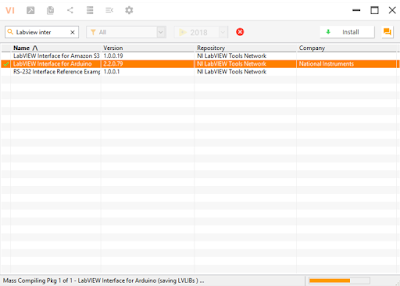


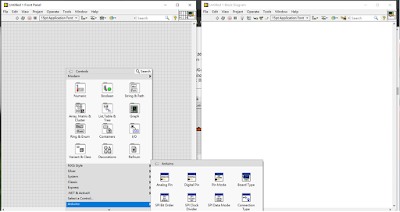

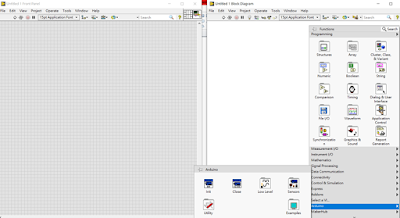

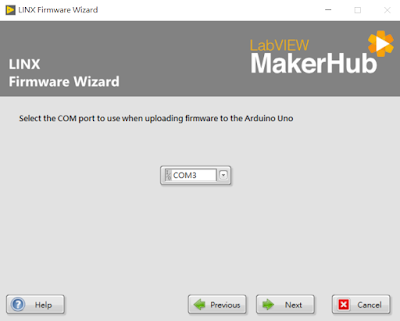
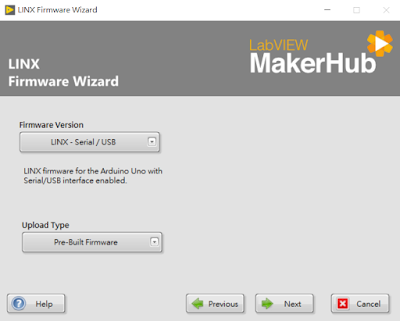
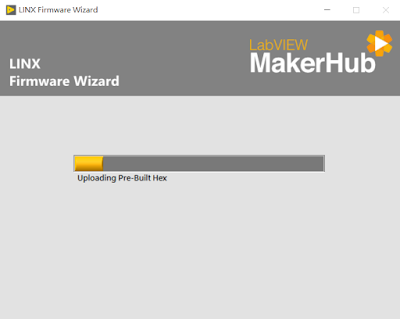



![[PLC基礎程式實作筆記] 快速理解自保持狀態 & 程式實作](https://blogger.googleusercontent.com/img/b/R29vZ2xl/AVvXsEjp5L53TvWtTUbakp9zbSS96WyhIQqdGRo9aYZNgc_kJ2U56kw-NNzgkNmKunFi7tS9XQDX7miUsmxvhaOkl56pUR7YsvlSJPwVxYRILiyYrnLT8YQgc3pSkfuc81yC4QwzZv-CV4MM7CcU/w180/%25E8%2587%25AA%25E4%25BF%259D%25E6%258C%2581.PNG)
![[除錯救星] Code::Blocks >> can't find compiler executable in your configured search path's for gnu gcc compiler](https://blogger.googleusercontent.com/img/b/R29vZ2xl/AVvXsEilxbKOd7yAz3lyOBpMI3jgwZPOkXhtC8xsE_lCc1F0zy3ByRvfrRHR29hacD1LKRNwohxXDty0_aqtdjMQqfpTm1rGNNs-PsOzRVO9gh-2jbE0FwXRjBqVm9sYuevUPX4bVtBxlggJA2z9/w180/error.PNG)

![[ LabVIEW for Arduino ] 6 個步驟,輕鬆完成LabVIEW for Arduino的環境建置](https://blogger.googleusercontent.com/img/b/R29vZ2xl/AVvXsEjtMcc0F0liYVKhv18wsRi9LDRkwEb8GT_TodHixFZaLVKpFtZJz2K6sF4FwQugWfrLx-kKp7lZ8Xe2jQJTnR5iKY1Ek7XgEYoiCNkt9ghXtJEf0FqABo0Nkeu5aQWnle5lhy30u4ZDvAAp/w180/harrison-broadbent-fZB51omnY_Y-unsplash.jpg)
![[ROS SLAM系列] ROS Melodic中的ORB SLAM2環境建置 與 Stereo SLAM實現](https://blogger.googleusercontent.com/img/b/R29vZ2xl/AVvXsEilMu37F7nOmxEaj6s9GC6iq224_heJEzcO7Z3eF6I1F7wcymoDT_kSNgEr820lrnI2PQ0LmRgF7ywZvEQlu1SrE4OODGvrTVBhdt7hldKIMeYt4kCvMGnRzeZF8sPpQq56fmVreidJyPs4/w180/23.PNG)
![[OpenCV筆記] 12. 傅立葉轉換實作](https://blogger.googleusercontent.com/img/a/AVvXsEhGtpZu-ujaPIotGxwEygKsrWYP4-s0g-9E3sgef1SZg9X4YdXBK0LIOrFA3usC0jrNbIPGHLr59fTC3DYgTjZZ1xb2XirqydrTWbuou_PfrrxeX4hnZAw8LSiVyCmeT0nVnKiiG_iat_Vt1c18CXY-swzQs6VyOVj0I5bUgL1546G6P2zkItLOfOQDiw=w180)
![[LabVIEW程式技巧] 整合練習 : 口罩販賣機軟體設計](https://blogger.googleusercontent.com/img/b/R29vZ2xl/AVvXsEhyhoWfBATSpHetTVdhWTksg3LKJoKtBaA-N9BvrQs8tBo1Q-U7OqZJUV_XvnMlm-qg8v4DDSd0ItZnqs0lKeRBxHHZ8jfKuQzZtQNasziY3B9oPKE-7rJ0Tuxc69ZEgqZ2wW4r5Z4LsUyK/w180/frontpanel.PNG)
![[matlab練習] 實作離散系統之單位步階響應 (差分方程與轉移函數)](https://blogger.googleusercontent.com/img/b/R29vZ2xl/AVvXsEh793ICAgWLoYehhlcbBRSw9oeK3UbxbuUw-8Re5zxKaMGi91jQPXIHnv2QEYGdVh9Oiq-Ci3enPgcp2d8ym-s90u-p6U8opC548ZyOLDPTxMD58b3fEvCI17yMFt0-WozpcSBr29ww3V56/w180/1.PNG)




0 留言